登录
- 微信登录
- 手机号登录
微信扫码关注“汇帮科技”快速登录
Loading...
点击刷新
请在微信【汇帮科技】内点击授权
300秒后二维码将过期
二维码已过期,点击刷新获取新二维码
登录
登录
其他登录方式
来源:汇帮科技 修改日期:2024-11-21 10:00

 官方正版
官方正版 纯净安全
纯净安全
在数字时代,海量文件管理成为了日常工作中常见的难题之一。当文件数量庞大时,文件名中的重复字符或特定文字会带来诸多不便,例如搜索效率低下、分类混乱等。面对这种情况,逐个修改文件名显然过于耗时且容易出错。高效便捷的批量处理方法势在必行。
想要掌握批量删除文件名中指定文字的技巧?接下来我们将深入探究几种常用的方法,无论您是初学者还是经验丰富的用户,都能从中找到适合自己的解决方案。

第一步:获取并安装软件
你可以从汇帮科技官网下载“汇帮批量重命名”软件,或者在百度搜索引擎搜索关键词【汇帮批量重命名】,找到官网下载并安装到电脑中。请务必注意不要下载到盗版软件。
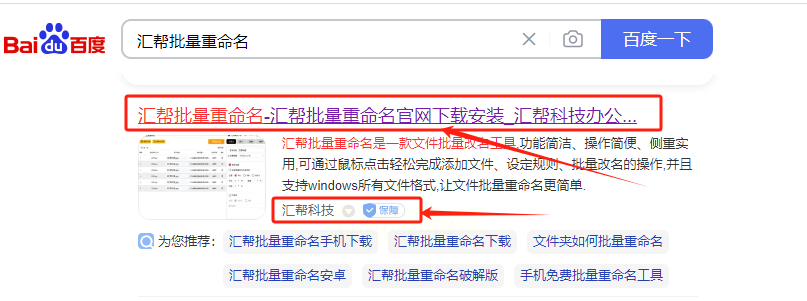
安装完成后,双击桌面上的“汇帮批量重命名”图标,运行软件。
软件名称:汇帮批量重命名
下载地址:https://www.huibang168.com/download/4qgNl8jfYlLV

第二步:进入文件重命名模块
软件打开后,在主界面中选择“文件重命名”功能模块,点击进入该模块。这是一个专门用于批量修改文件名、添加前缀或后缀、格式转换等操作的页面。
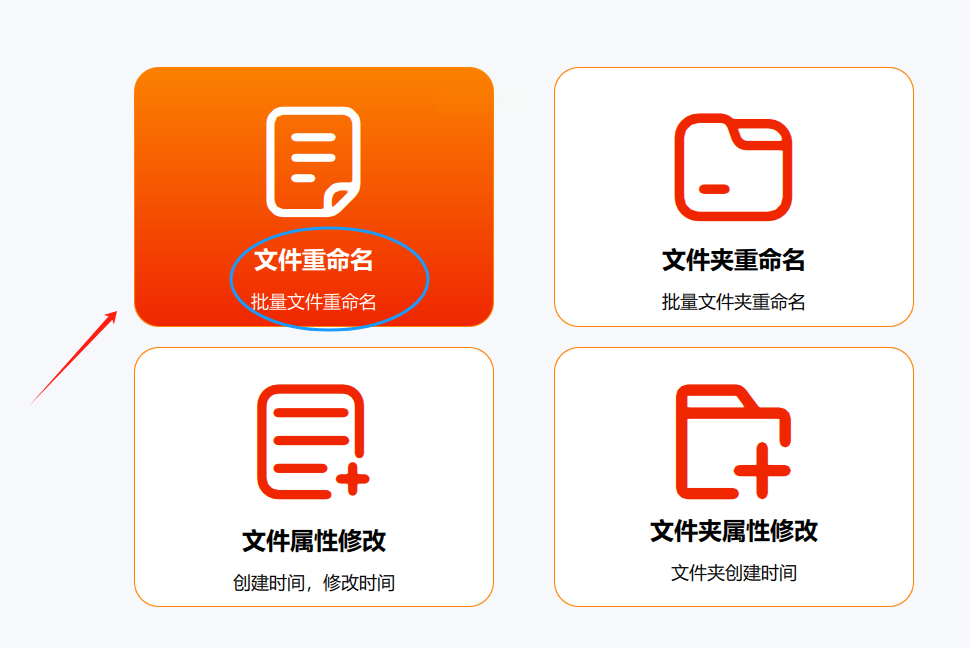
第三步:导入需要处理的文件
点击界面左上角的“添加文件”按钮或“添加文件夹”按钮,将所有需要删除字符的文件一次性全部导入到软件中。无论文件数量多少,文件类型如何多样,这款软件都能轻松应对!
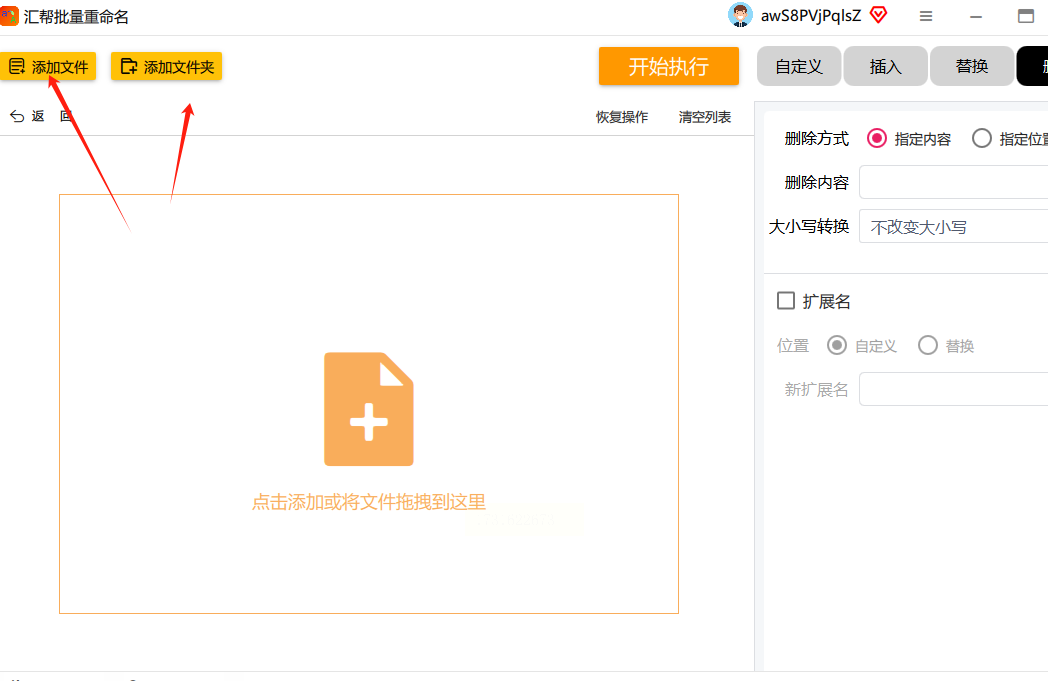
第四步:精准设置删除参数
在设置环节,我们需要注意的是选择正确的标签页和参数。首先切换到【删除】标签页。
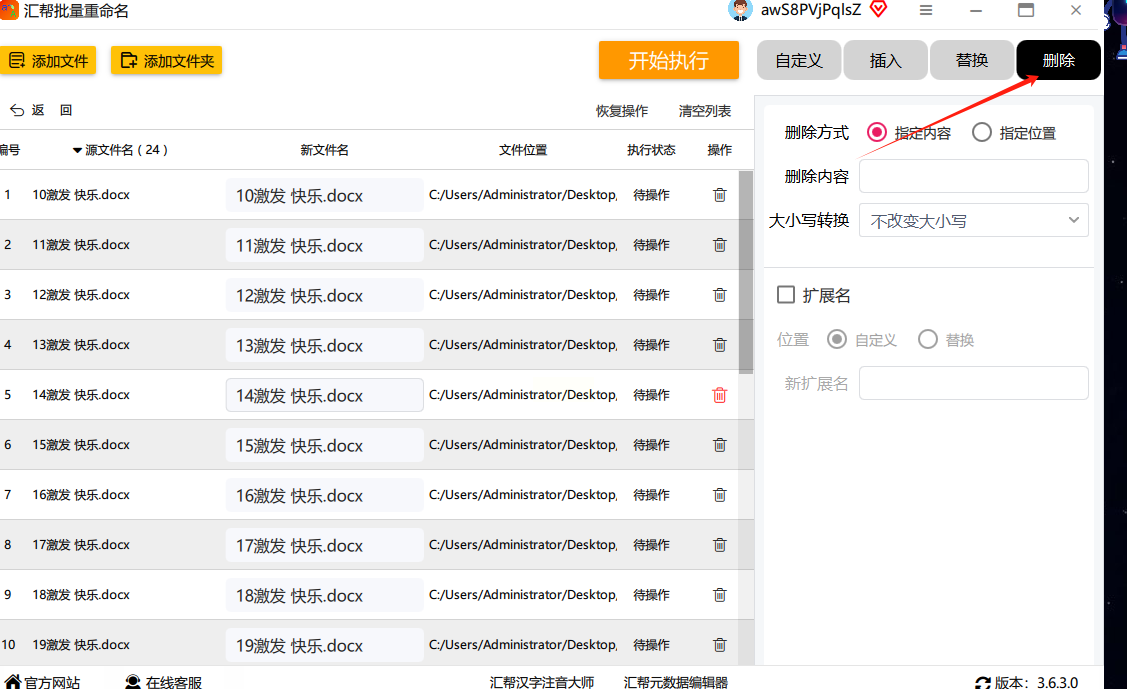
在这个页面中,我们需要选择“指定内容”作为【删除方式】,并在【删除内容】输入框中输入我们要删除的相同部分的文字。例如,如果你想删除所有文件名字中的“快乐”,那么就在这个输入框中输入"快乐"。
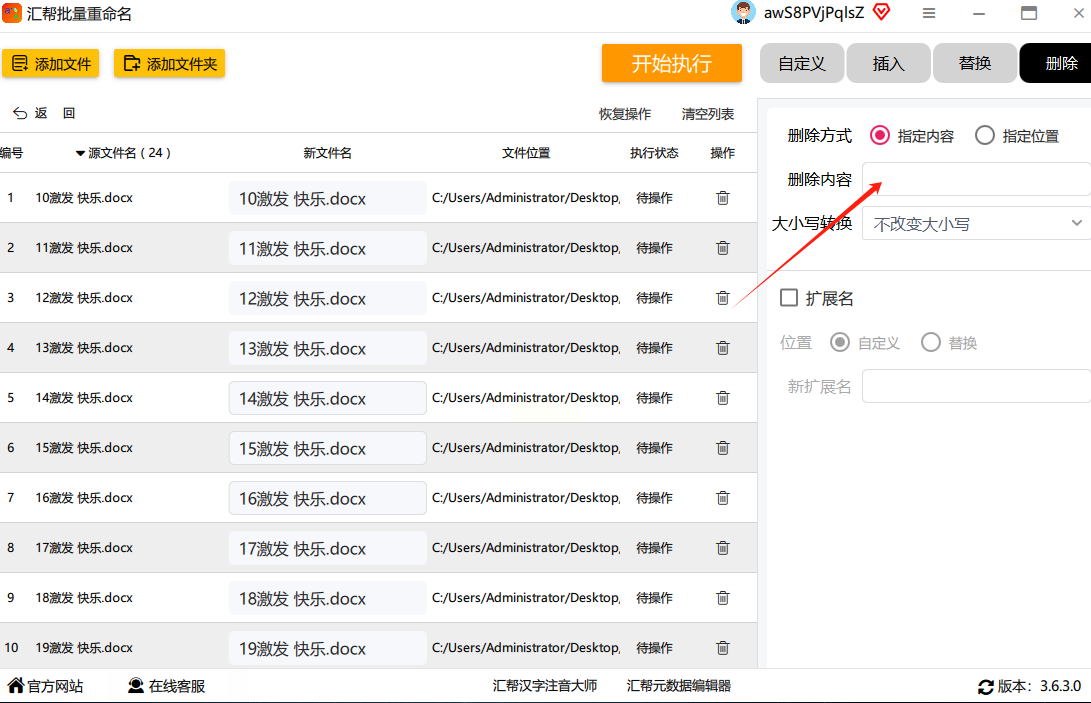
第五步:实时预览效果
在左侧“新文件名”这一列里,你可以实时看到设置的删除文字已经全部没有了。这样就能够清晰地了解软件操作的效果,并进行必要的调整。

第六步:启动批量重命名任务
当所有设置完成后,点击软件上的【开始执行】按钮以执行任务程序。等任务删除完成之后,软件还会自动弹出“重命名成功”的提示框,告诉告诉你处理完成了。
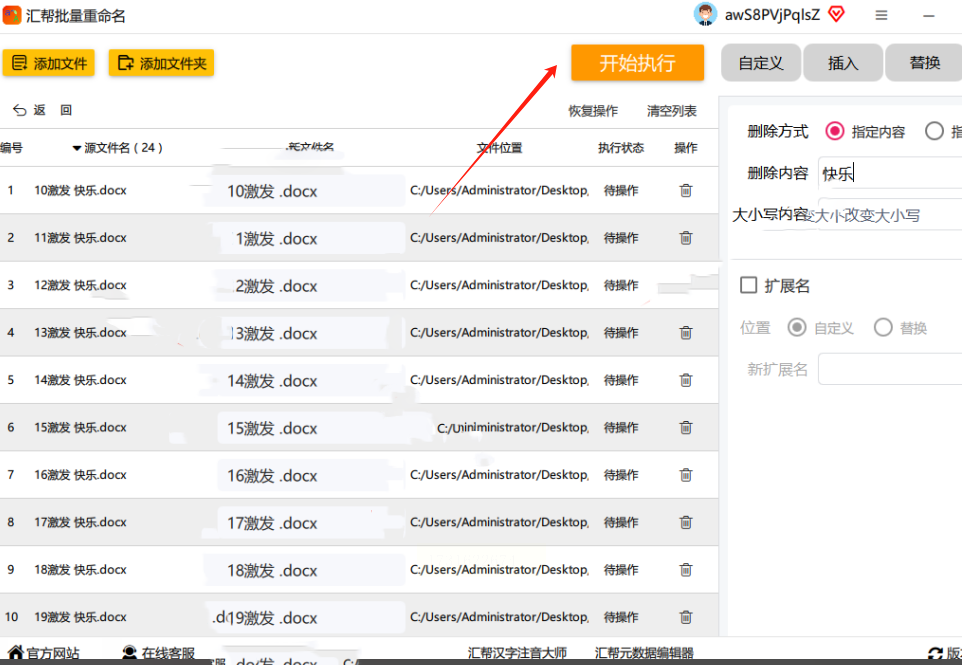
汇帮批量重命名是一款功能强大且操作简单实用的文件管理工具。它能够帮助你高效地解决文件命名中的各种难题,节省大量的时间和精力。 推荐使用这款软件,让你的文件管理更加轻松愉快!
工具二:借助excel来完成
在Excel中,你可以使用公式来批量生成文件名的前缀,然后将生成的文件名复制到文件资源管理器中。以下是一种方法:
1、准备数据
在Excel中,创建两列,一列包含原始文件名,另一列用于生成带有前缀的新文件名。
2、生成带有前缀的新文件名
假设原始文件名在A列,你可以在B列使用公式来生成带有前缀的新文件名。假设前缀为“prefix_”,则在B列第一行输入:
="prefix_"&A1
然后将这个公式拖动填充到其他单元格,以应用到整列。
3、复制文件名
选中生成的新文件名列(B列),右键点击并选择“复制”或使用快捷键Ctrl+C来复制所有新的文件名。
4、粘贴文件名到文件资源管理器
打开文件资源管理器,导航到包含需要重命名的文件的目录。
在文件资源管理器中,粘贴刚才复制的新文件名(Ctrl+V)即可完成重命名。
请记住,在进行文件重命名前,请务必备份文件,以防意外发生。此外,需要确保生成的新文件名与已存在的文件名不冲突,避免覆盖现有文件。
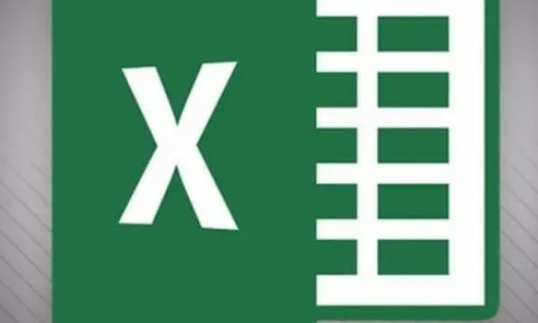
工具三:编写bat脚本批量去掉文件名的几个字
使用BAT脚本批量去除文件名中的几个字,可以通过for循环和字符串处理命令来实现。以下是一个详细的步骤指南:
一、准备环境
打开记事本:
在Windows系统中,按Win + R键打开运行窗口,输入notepad并按回车,打开记事本。
编写BAT脚本:
在记事本中编写用于批量去除文件名中的特定字符的BAT脚本。
二、编写BAT脚本
假设我们要去除文件名中的“_old”这几个字,脚本内容如下:
bat
@echo off
setlocal enabledelayedexpansion
rem 设置要处理的文件夹路径
set "folderPath=C:\path\to\your\files"
rem 切换到文件夹路径
cd /d "%folderPath%"
rem 遍历文件夹中的所有文件
for %%f in (*.*) do (
rem 获取文件名(不含扩展名)
set "filename=%%~nf"
rem 去除文件名中的"_old"字符串
set "newfilename=!filename:_old=!"
rem 获取文件扩展名
set "extension=%%~xf"
rem 重命名文件
ren "%%f" "!newfilename!%extension%"
)
echo 完成!
pause
三、保存和运行脚本
保存脚本:
在记事本中,点击“文件”菜单,选择“另存为”。
在弹出的保存对话框中,选择保存类型为“所有文件(.)”,文件名输入为remove_old.bat(或其他你喜欢的名字),然后选择一个保存位置。
点击“保存”按钮。
运行脚本:
双击保存的remove_old.bat文件,或者在命令提示符窗口中导航到脚本所在目录并输入脚本文件名运行它。
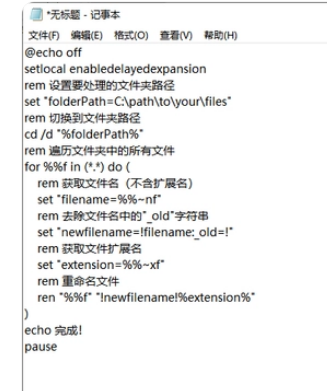
在文件管理中,文件名冗余和重复常常成为令人头疼的问题。面对大量文件时,手动修改文件名既费时又容易出错。幸好,现如今我们可以借助工具实现高效批量删除文件名相同文字的功能,极大提高工作效率。
批量处理不仅适用于删除重复部分,还可以进行其他操作,如添加前缀、后缀、日期戳等,帮助我们建立更加规范、易于管理的文件体系。无论你是项目开发、资料整理还是个人文件归档,掌握批量处理文件名技巧将是提升工作效率的必备技能。
以上介绍的方法不仅提升了工作效率,也使得文件管理更加规范、有序,是现代办公不可或缺的技能之一。掌握这些技巧,将让你在处理大量文件时更加游刃有余。学会后的小伙伴不要忘记点赞只需一下哦。
如果想要深入了解我们的产品,请到 汇帮科技官网 中了解更多产品信息!
没有找到您需要的答案?
不着急,我们有专业的在线客服为您解答!

请扫描客服二维码